Logitech Gaming Software – это программа, предназначенная для настройки и контроля игровых устройств от компании Logitech. Благодаря ей пользователи могут настраивать свои игровые рули, клавиатуры, мыши и другие устройства для максимально комфортной игры. Однако, иногда возникают ситуации, когда Logitech Gaming Software не видит подключенный руль, что может вызывать недовольство и проблемы у игроков.
Одной из возможных причин такой проблемы может быть отсутствие или несовместимость драйверов. Драйвера игровых устройств обеспечивают их работу и передачу данных в компьютер. Если у вас не установлены драйвера для руля, или они устарели, то Logitech Gaming Software не сможет обнаружить ваше устройство. Важно проверить, что у вас установлены последние версии драйверов для вашего руля, а также обновить Logitech Gaming Software до последней версии.
Еще одной возможной причиной проблемы является неисправность USB-порта или кабеля, которым вы подключаете руль к компьютеру. Если у вас есть другое свободное USB-порт, попробуйте подключить руль к нему. Также следует проверить кабель на наличие видимых повреждений. Если кабель поврежден, возможно, вам потребуется заменить его.
Важно помнить, что Logitech Gaming Software может не видеть руль, если вы используете программу третьего производителя, которая конфликтует с ней. В таком случае рекомендуется временно отключить программы, связанные с устройствами ввода, и проверить работу Logitech Gaming Software.
Почему программное обеспечение Logitech Gaming не распознает руль?

Если программное обеспечение Logitech Gaming не распознает руль, возможно, у вас есть проблемы с соединением или устройство не настроено правильно. Вот несколько возможных причин и решений для этой проблемы:
| Возможная причина | Решение |
|---|---|
| Неправильное подключение руля | Убедитесь, что руль правильно подключен к компьютеру через USB-порт. Попробуйте использовать другой порт или кабель USB. |
| Отсутствие драйверов | Проверьте, установлены ли на компьютере последние версии драйверов для вашего руля. Если нет, загрузите и установите их с официального веб-сайта Logitech. |
| Неисправное программное обеспечение | Попробуйте переустановить программное обеспечение Logitech Gaming. Удалите его с вашего компьютера, загрузите последнюю версию с веб-сайта Logitech и установите заново. |
| Конфликт с другими приложениями | Закройте все другие приложения или программы, которые могут использовать руль или USB-порт, и запустите программное обеспечение Logitech Gaming снова. |
Если ни одно из вышеуказанных решений не помогло, рекомендуется обратиться в службу поддержки Logitech для получения дальнейшей помощи и советов.
Отсутствие необходимых драйверов

Чтобы решить эту проблему, необходимо установить драйверы для руля. Часто драйверы поставляются вместе с устройством на диске или доступны для скачивания на официальном сайте производителя. Перед установкой драйверов важно убедиться, что они совместимы с операционной системой, на которой вы используете Logitech Gaming Software.
Чтобы установить драйверы, следуйте инструкциям, предоставленным производителем устройства. Обычно для установки драйверов требуется запустить исполняемый файл и следовать инструкциям мастера установки. После установки драйверов перезагрузите компьютер, чтобы изменения вступили в силу.
После установки необходимых драйверов Logitech Gaming Software должен успешно обнаружить руль и предоставить доступ к настройкам и функциям устройства. Если проблема не решена после установки драйверов, рекомендуется связаться с поддержкой Logitech для получения дополнительной помощи.
Устаревшая версия программы

Если ваш руль не распознается Logitech Gaming Software, возможно, вы используете устаревшую версию программы. Logitech регулярно выпускает обновления для своего программного обеспечения, в которых устраняются ошибки, улучшается совместимость с новыми устройствами и добавляются новые функции.
Для проверки наличия обновлений для Logitech Gaming Software, откройте программу и нажмите на кнопку "Помощь" или "О программе". В некоторых случаях обновления можно загрузить и установить автоматически, следуя инструкциям в программе.
Если ваша версия программы устарела, рекомендуется загрузить и установить последнюю версию с официального сайта Logitech. Не забудьте проверить совместимость программы с вашей операционной системой перед установкой.
После установки новой версии Logitech Gaming Software перезагрузите компьютер и подключите ваш руль заново. В большинстве случаев это помогает решить проблему и Logitech Gaming Software должна обнаружить ваш руль.
Проблемы с подключением
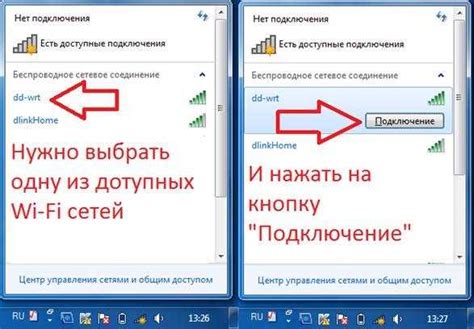
Если Logitech Gaming Software не видит руль, весь игровой процесс может быть нарушен. Возможные причины проблемы:
| 1. | Проверьте, правильно ли руль подключен к компьютеру. Убедитесь, что USB-кабель полностью вставлен в порт и не поврежден. |
| 2. | Устройство может не работать из-за неполадок в самой программе Logitech Gaming Software. Попробуйте переустановить программу или обновить до последней версии, скачав ее с официального сайта Logitech. |
| 3. | Если вы используете разъем USB-хаба или удлинитель, попробуйте подключить руль непосредственно к порту компьютера. Некоторые USB-устройства, особенно с высоким потреблением энергии, могут не работать должным образом, если используется промежуточное устройство. |
| 4. | Проверьте настройки Windows. Перейдите в "Панель управления" -> "Устройства и принтеры" и убедитесь, что ваш руль отображается там и не имеет значка ошибки. Если есть, попробуйте обновить драйвера или выполнить поиск ошибок. |
| 5. | Возможно, ваш руль несовместим с Logitech Gaming Software. Проверьте на официальном сайте Logitech список поддерживаемых моделей устройств. Если ваш руль не указан, это может быть причиной неработоспособности. |
Если после всех этих действий проблема не решена, рекомендуется обратиться в службу поддержки Logitech для получения дополнительной помощи и решения проблемы с видением руля в Logitech Gaming Software.
Конфликт с другими устройствами
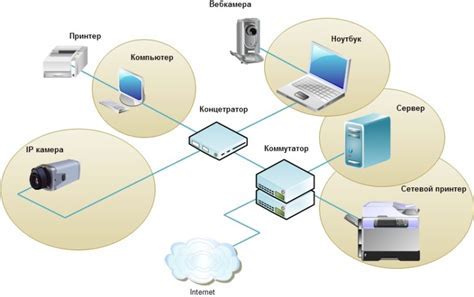
Одна из возможных причин, по которой Logitech Gaming Software не видит руль, может быть связана с конфликтом с другими устройствами. Иногда программное обеспечение может столкнуться с проблемой, когда несколько устройств пытаются использовать одни и те же драйверы или ресурсы.
Для решения этой проблемы вам может потребоваться выполнить следующие шаги:
| 1. | Отключите все другие устройства, подключенные к компьютеру, кроме вашего руля. |
| 2. | Перезапустите компьютер и попробуйте снова запустить Logitech Gaming Software. |
| 3. | Убедитесь, что у вас установлена последняя версия программного обеспечения Logitech Gaming Software, и обновите его при необходимости. |
| 4. | Если проблема все еще не решена, попробуйте отключить другие программы, которые могут конфликтовать с Logitech Gaming Software, такие как антивирусные программы или программы для управления другими устройствами. |
| 5. | Если ничто из вышеперечисленного не помогло, попробуйте проверить настройки устройства в меню управления устройствами системы Windows или обратитесь в службу поддержки Logitech для получения дополнительной информации и помощи. |
Надеемся, что эти советы помогут решить проблему и вам удастся насладиться игрой с вашим рулем Logitech.
Неправильные настройки программы
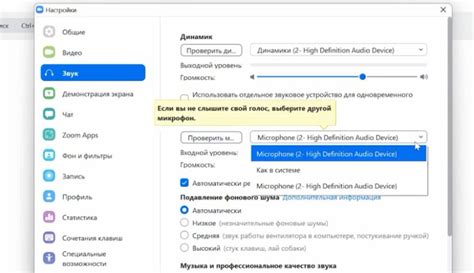
Если Logitech Gaming Software не видит ваш руль, причиной может быть неправильная конфигурация программы. Вот несколько возможных проблемных настроек:
- Убедитесь, что в настройках программы выбран правильный профиль для вашего руля. Проверьте, что профиль, соответствующий вашему рулю, активирован и выбран во время игры.
- Проверьте, что программа правильно распознала ваш руль. Перейдите в раздел "Настройки устройства" и убедитесь, что ваш руль отображается и идентифицируется правильно.
- Установите правильные параметры джойстика в программе. Перейдите в раздел "Настройки джойстика" и убедитесь, что все параметры, такие как оси, кнопки и реверс, правильно настроены для вашего руля.
- Проверьте, что программа имеет доступ к вашему рулю. Убедитесь, что программе разрешен доступ к вашему устройству в настройках безопасности вашей операционной системы.
Если вы проверили все эти настройки и проблема все еще не решена, попробуйте переустановить программу и повторно настроить ее.
Повреждения программных файлов
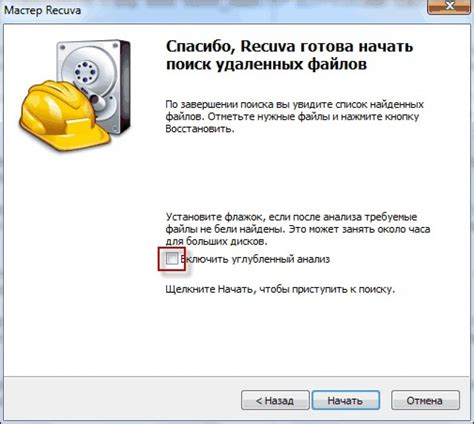
Поврежденные файлы могут привести к некорректной работе программы, включая невозможность распознать устройство, такое как руль. Если Logitech Gaming Software не видит ваш руль, то стоит проверить, не пострадали ли программные файлы.
Для исправления поврежденных файлов следует выполнить следующие действия:
- Переустановите программу: Попробуйте удалить Logitech Gaming Software и затем снова установить его с официального сайта Logitech. Это поможет перезаписать поврежденные файлы и восстановить их работоспособность.
- Обновите программу: Убедитесь, что у вас установлена последняя версия Logitech Gaming Software. В новых версиях могут быть исправлены ошибки, включая повреждения файлов.
- Проверьте наличие вирусов: Вредоносное ПО может повредить файлы программы. Сканируйте свою систему антивирусной программой, чтобы убедиться, что она не заражена.
- Проверьте целостность файлов: Некоторые программы предлагают встроенную функцию проверки целостности файлов. Если это возможно в Logitech Gaming Software, воспользуйтесь этой функцией, чтобы найти и исправить поврежденные файлы.
После проведения указанных действий поврежденные программные файлы должны быть восстановлены, и Logitech Gaming Software должен снова видеть ваш руль. Если проблема не решена, возможно, вам потребуется обратиться в службу поддержки Logitech для получения дополнительной помощи.
Проблемы с операционной системой

Одной из причин, по которой Logitech Gaming Software может не видеть установленный руль, может быть несовместимость данной программы с операционной системой вашего компьютера. Logitech Gaming Software обычно поддерживает такие популярные операционные системы, как Windows и macOS, однако могут возникнуть проблемы при работе с новыми или устаревшими версиями этих систем.
Если вы используете устаревшую версию операционной системы, рекомендуется обновить ее до последней доступной версии или установить необходимые пакеты обновлений. Обычно Logitech предоставляет соответствующие обновления программного обеспечения для своих устройств, поэтому следует убедиться, что у вас установлена последняя версия Logitech Gaming Software.
Также возможно, что на вашем компьютере установлены другие программы или драйверы, которые конфликтуют с работой Logitech Gaming Software. Попробуйте временно отключить или удалить такие программы и проверьте, работает ли руль в Logitech Gaming Software после этого.
Если проблема сохраняется, возможно, вам понадобится обратиться в техническую поддержку Logitech или посетить форумы пользователей, где вы сможете найти более подробную информацию о проблеме и возможные решения.



